Kaj je matrica diapozitiva?
Applies To
PowerPoint za Microsoft 365 PowerPoint za Microsoft 365 za Mac PowerPoint 2024 PowerPoint 2024 za Mac PowerPoint 2021 PowerPoint 2021 za Mac PowerPoint 2019 PowerPoint 2016Če želite, da so na vseh diapozitivih iste pisave in slike (kot so logotipi), lahko to spremenite na enem mestu – na matrici diapozitiva, spremembe pa so nato uporabljene na vseh diapozitivih. Pogled matrice diapozitiva odprete tako, da na zavihku Pogled izberete Matrica diapozitiva:
Matrica diapozitiva je zgornji diapozitiv v podoknu sličic na levi strani okna.
Ko urejate matrico diapozitiva, se bodo spremembe uveljavile v vseh diapozitivih, ki temeljijo na tej matrici. Večina sprememb, ki jih naredite, bodo najverjetneje postavitve matric, povezane z matrico.
Ko v pogledu matrice diapozitiva spremenite postavitve matrice diapozitiva, druge osebe, ki delajo v predstavitvi (v navadnem pogledu), ne more pomotoma izbrisati ali urediti tega, kar ste naredili. Če pa delate v navadnem pogledu in ugotovite, da ne morete urejati elementa na diapozitivu (na primer »zakaj ne morem odstraniti te slike?«) Morda je element, ki ga želite spremeniti, določen v matrici diapozitiva ali postavitvi matrice. Če želite urediti to stvar, morate preklopiti na pogled matrice diapozitiva.
Opomba: Priporočamo, da matrico diapozitiva in postavitve matrice uredite , preden začnete ustvarjati posamezne diapozitive. Tako bodo vsi diapozitivi, ki jih dodate v svojo predstavitev, temeljili na vaših urejanjih po meri. Če matrico diapozitiva in postavitve uredite potem, ko ste že ustvarili posamezne diapozitive, boste morali spremenjene postavitve znova uporabiti v obstoječih diapozitivih vaše predstavitve v navadnem pogledu.
Teme
Tema je paleta barv, pisav in posebnih učinkov (kot so sence, odsevi, 3D-učinki in drugi), ki dopolnjujejo drug drugega. Vsako posamezno temo v programu PowerPoint je ustvaril izkušen oblikovalec. Vnaprej oblikovane teme so vam na voljo v navadnem pogledu na zavihku Načrt. Več tem lahko dobite tudi iz templates.office.com.
Tema, ki jo uporabite v svoji predstavitvi, vključuje matrico diapozitiva in povezan nabor postavitev. Če v svoji predstavitvi uporabljate več tem, imate na voljo več matric diapozitivov in več naborov postavitev.
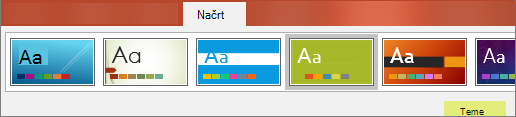
Postavitve diapozitivov
Postavitve diapozitivov lahko spreminjate in upravljate v pogledu matrice diapozitiva. Vsaka tema ima več postavitev diapozitivov. Izberite tiste postavitve, ki se najbolj ujemajo z vsebino vaših diapozitivov; nekatere so boljše za besedilo, druge pa za grafiko.
V navadnem pogledu boste postavitve uporabili za diapozitive.
Vsaka postavitev diapozitiva je nastavljena drugače – vsaka vsebuje različne vrste označb mest na različnih mestih.
Z vsako matrico diapozitiva je povezana postavitev diapozitiva, imenovana Postavitev naslovnega diapozitiva; v vsaki temi so označbe mest za besedilo in druge predmete razporejene drugače, z različnimi barvami, pisavami in učinki. Na spodnjih slikah sta prikazani kontrastni postavitvi naslovnega diapozitiva za dve temi: najprej za temo Osnova in nato za temo Osrednja.


Postavitev lahko spreminjate, da bo ustrezala vašim potrebam. Ko spremenite postavitev matrice in nato preklopite v navaden pogled, bodo vsi dodani diapozitivi temeljili na tej postavitvi in uporabili spremenjeni videz postavitve. Če pa imate v svoji predstavitvi obstoječe diapozitive, ki temeljijo na stari različici postavitve, boste postavitev morali znova uporabiti na teh diapozitivih. (Za navodila si oglejte Uredi in ponovno uporabi postavitev diapozitiva.)
Celotna razlaga postavitev diapozitivov je v članku Kaj je postavitev diapozitiva?
Čiščenje neuporabljenih matric diapozitivov
|
|
Ko odprete predstavitev v storitvi Microsoft 365, ki ima 25 ali več matric diapozitivov in so nekatere izmed njih neuporabljene, PowerPoint odpre pogovorno okno in ponudi odstranitev neuporabljenih matric diapozitivov. Lahko sprejmete ali zavrnete. Morda boste želeli vedeti več o neuporabljenih matricah diapozitivov, da jih boste lahko kasneje ročno pregledali.











